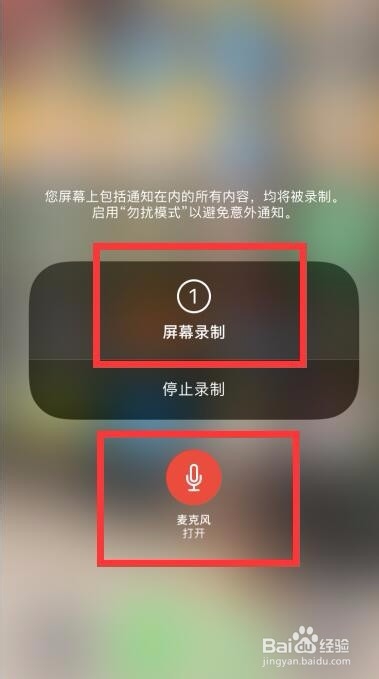iPhone手机录屏时怎么录制声音
在日常使用手机的时候我们有时会需要用到手机的录屏功能,那么怎么才能在录屏的同时录下自己的声音呢?今天,小编就来和大家分享一下,iPhone手机录屏时怎么录制声音,希望能够帮到大家。

查看IOS系统版本
1、首先,我们需要咸犴孜稍先在手机中调出录屏功能。iPhone手机自带的录屏功能需要大家把手机系统更新到IOS11.0以上。所以我们第一步可以先查看一下自己的分囗拮蟀手机系统版本。点击【设置】——【通用】——【软件更新】即可查看手机IOS系统版本。
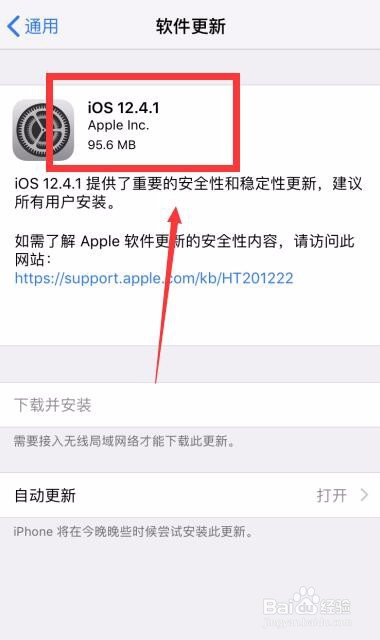
调出录屏功能
1、下面我们就需要调出手机自带的录屏功能了。我们同样打开【设置】,找到【控制中心】——选择【自定控制】,在自定控制的更多控制界面中可以找到【屏幕录制】选项。
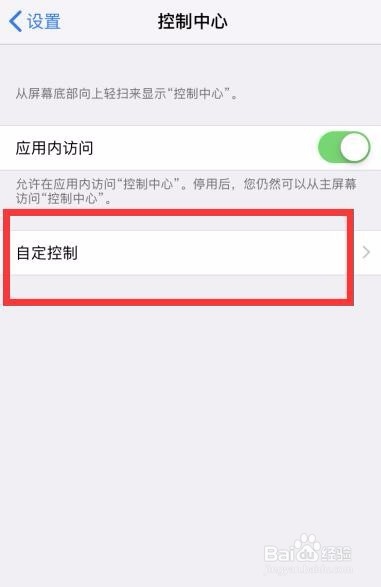

2、我们点击【屏幕录制】前的加号,就可以将它添加到控制中心中。这样当我们从手机屏幕下方向上滑动打开【控制中心】时,就可以清楚地找到【屏幕录制】选项了。
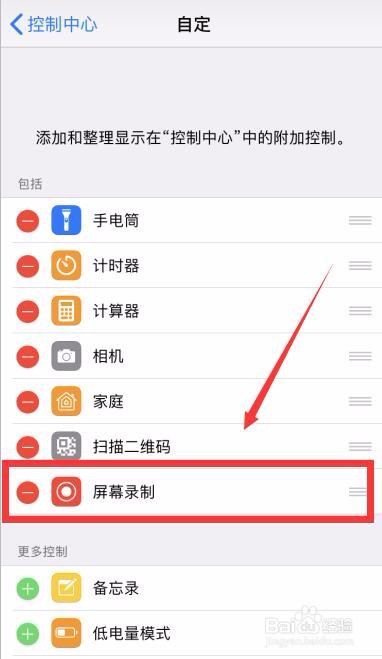
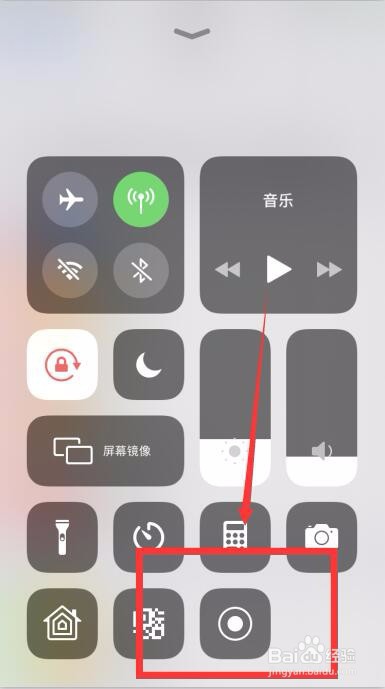
3、iPhone的屏幕录制功能很好用,大家只需从控制中心找到屏幕录制,点击按钮,三秒后就会自动开始录屏,想要关闭录屏的话也只需从控制中心点击录屏按钮即可停止录屏。录屏后的视频会被保持到手机【照片】中。
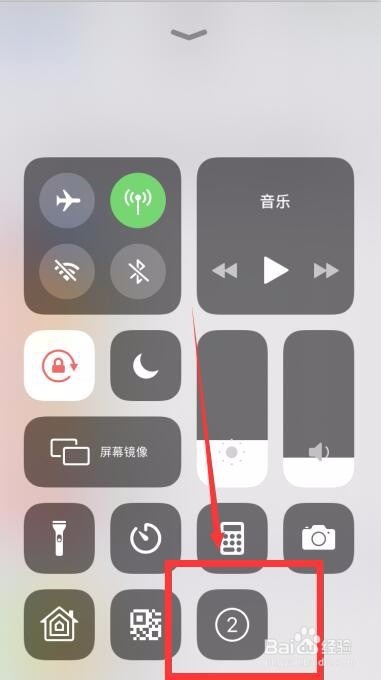
4、那么怎么开启声音的录制呢?我们同样找到录屏按钮,这一次不要点它,而是重按录屏按钮,大约两三秒,就会跳出下图所示的录制设置界面,在下方可以看到目前的麦克风处于关闭状态。
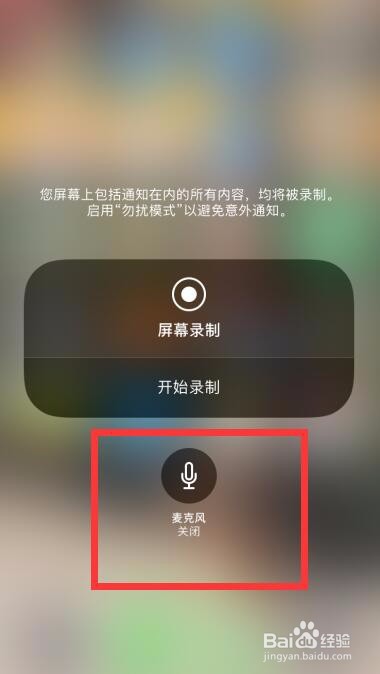
5、我们只需轻点麦克风图标,就能将原本关闭的麦克风变为开启状态。这时再选择【开始录制】就可以在录屏的同时把声音也录进去了。录屏结束后的视频同样可以在手机照片处找到。